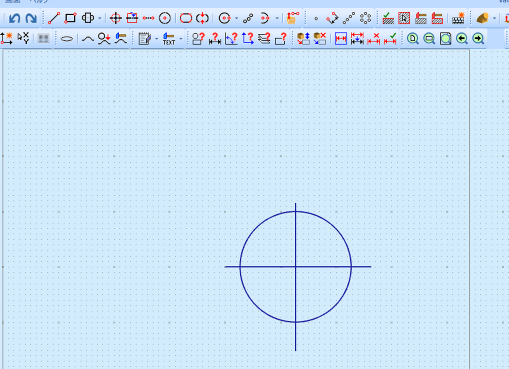- 移動したいオブジェクトを右クリックで選択します。
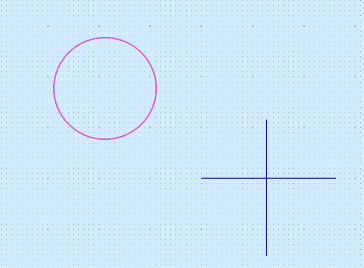
- 表示されるオプションから「平行移動」を左クリックで選択します。
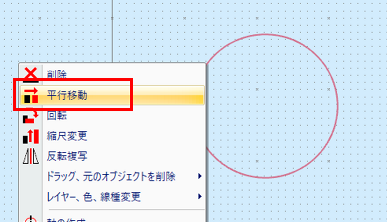
- 移動する基点の位置を指定します。この例では、円オブジェクトの円の中心を基点にします。「スナップ、ポップアップ」ツールバーの「中心」アイコンを左クリックします。
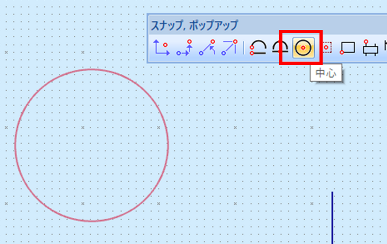
- 円オブジェクトを左クリックで選択します。
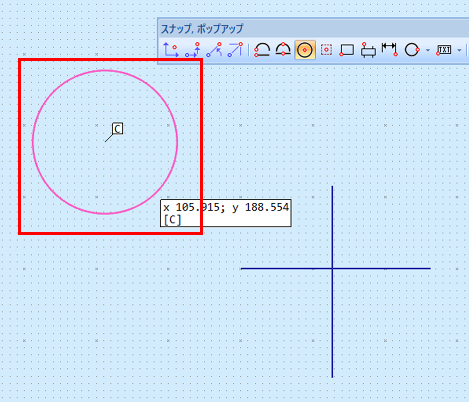
- 円の中心にカーソルがスナップされ、基点に指定されました。
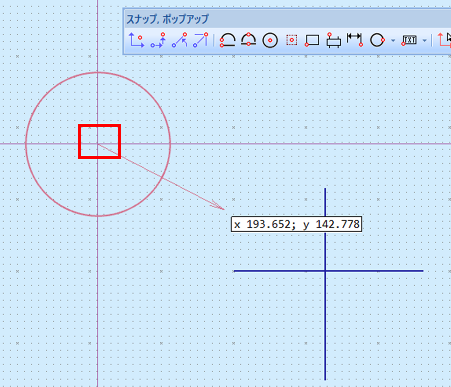
- 次に移動先の2つの線分の交点を選択します。「スナップ、ポップアップ」ツールバーの「交点、延長線の交点」アイコンを左クリックします。
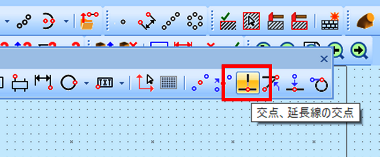
- 交点の1つ目の線分を左クリックで選択します。
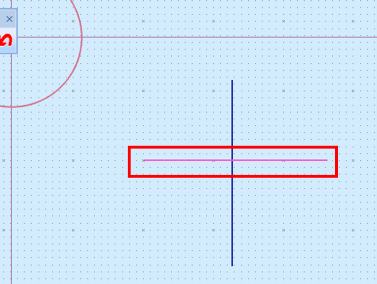
- 交点の2つ目の線分を左クリックで選択します。

- 2つの線分の交点にカーソルがスナップされます。「ベクトルの平行移動」ウィンドウの「平行移動距離」入力欄に値が自動で入力されます。「OK」を左クリックします。
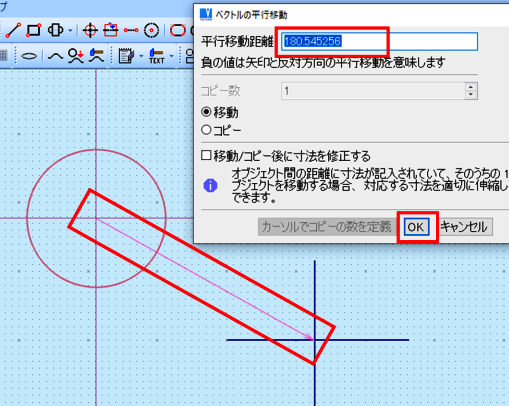
- 交点に円オブジェクトが移動しました。